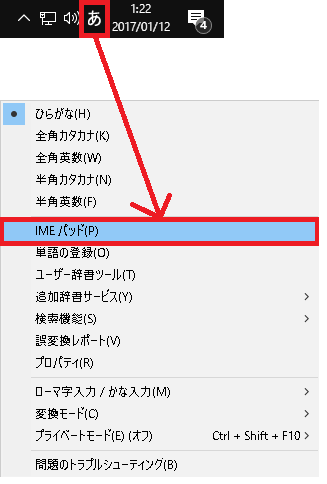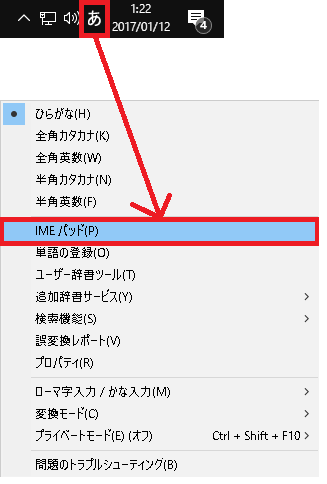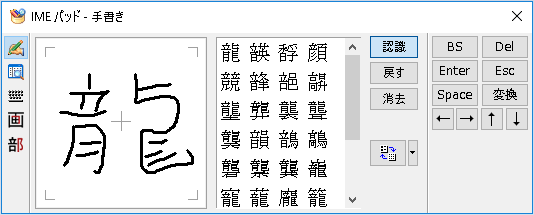[ホーム] -
[Windows 10 FAQ 一覧] - [手書きで漢字を認識する方法]
作成日:2017/01/12
更新日:2017/01/12
対象:Windows 10
手書きで漢字を認識する方法
読み方の分からない漢字など、入力したい場合があります。
その場合はWindows の手書き文字認識機能で解決することができます。
(1)画面右下の言語バー(「ああるいは「ア」など書かれたバー)を右クリックします。
(2)表示されるメニューより「IMEパッド」を選択します。
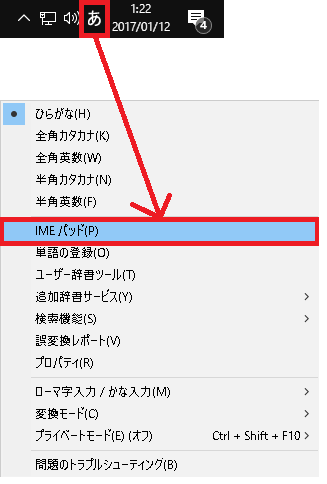
(3)以下の画面が表示されるため、認識したい文字を入力します。
候補が表示されます。
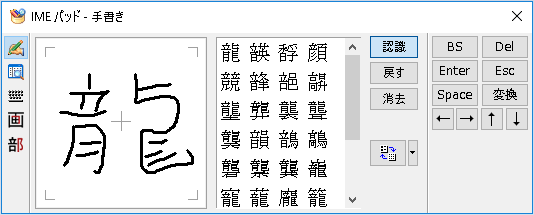
かなり正確に認識されます。
読み方が分からない複雑な漢字などはこの機能を活用して文字認識してください。
このサンプルのように、文字は達筆でなくてかなりの確率で認識されます。
その他言語バーでは「辞書登録」「よく使う単語の登録」「検索」「プライベートモード」「問題のトラブルシューティング」「変換モードの変更」などの機能があります。
使いこなすと日本語文書の入力が効率的、速くなるので機能を覚えるとよいでしょう。
(ご注意) 本サイト内の内容を使用して発生したいかなる時間的損害、金銭的損害あるいはいかなる損害に対して、いかなる人物も一切の責任を負いません。あくまでも個人の判断で使用してください。
本ページは独自に調査をしたアンオフィシャル(非公式)な内容です。内容に誤りがある可能性や仕様変更により内容が不正確になる可能性があります。
本サイト内掲載されている情報は、著作権法により保護されています。いかなる場合でも権利者の許可なくコピー、配布することはできません。
このページはリンクフリーです。(このページへの直接リンクも可能です。)
Copyright(c) TOOLJP.COM 1999-2024
[Windows 10 FAQ 一覧に戻る]